
Mark Lucas
0
2026
60
Složeno, ružno, dosadno - to je ono što sam mislila o svojoj Macovoj aplikaciji za poštu svaki put kad sam je otvorila. Uživanje u voli Airmail i Kiwi 5 Apple Mail alternative za Mac OS X 5 Apple Mail alternative za Mac OS X Svaki Mac dolazi s besplatnom aplikacijom za e-poštu, ali to nije sve i krajnje OS X e-mail rješenje. Evo pet najboljih alternativa. i poznavanje prednosti upotrebe aplikacije za e-poštu treće strane Odaberite treću aplikaciju Mac Mail za sve ove prednosti Izaberite aplikaciju Mac Mail treće strane za sve ove prednosti Tražite novog Mac klijenta e-pošte? Umorni ste od Apple Maila? Mnogi klijenti trećih strana vrijedi razmotriti, a svaki od njih ima značajke koje nedostaju ili nedostaju u Mail.app. možda je imao nešto s tim.
Nedavno sam se odlučio prebaciti na zadane Mac aplikacije Najbolje zadane Mac aplikacije koje vam ne trebaju zamijeniti najbolje zadane Mac aplikacije koje ne biste trebali zamijeniti Evo nekoliko najboljih zadanih, unaprijed instaliranih, matičnih Macintosh računara aplikacije koje vrijedi koristiti. Ne bacajte ih prije nego što ih isprobate! smanjiti nered aplikacija. Kao dio te sklopke, postavio sam Mac Mail i odlučio da ga isprobam za tjedan dana. Bio sam siguran da ću se odreći za dva dana vrhova.
Dva mjeseca kasnije, još uvijek koristim Mac Mail, i svidjelo mi se. Mislim da je to zato što sam uzeo vremena da to ispravno postavim. Obradu e-pošte učinio sam što bezbolnijom sa ovih šest koraka. Pa možeš i ti!
Prilagodite Alatnu traku
Želite li se brzo slati s e-mailovima? Postavite alatnu traku prema vlastitom zadovoljstvu i koristite gumbe jednim klikom za djelovanje po e-porukama. To je mnogo bolje od suočavanja s opcijama izbornika ili prečacima na tipkovnici kojih se ne možete sjetiti.
Da biste konfigurirali alatnu traku, kliknite je desnom tipkom miša i odaberite Prilagodba Alatne trake ... iz kontekstnog izbornika. Sada ćete vidjeti dijaloški okvir sa svim ikonama koje možete povući i ispustiti na alatnu traku tamo gdje želite da se pojave. Kad je ovaj dijaloški okvir aktivan, možete povući ikone s alatne trake da biste ih se riješili ili ih premjestili okolo kako biste ih preuredili..
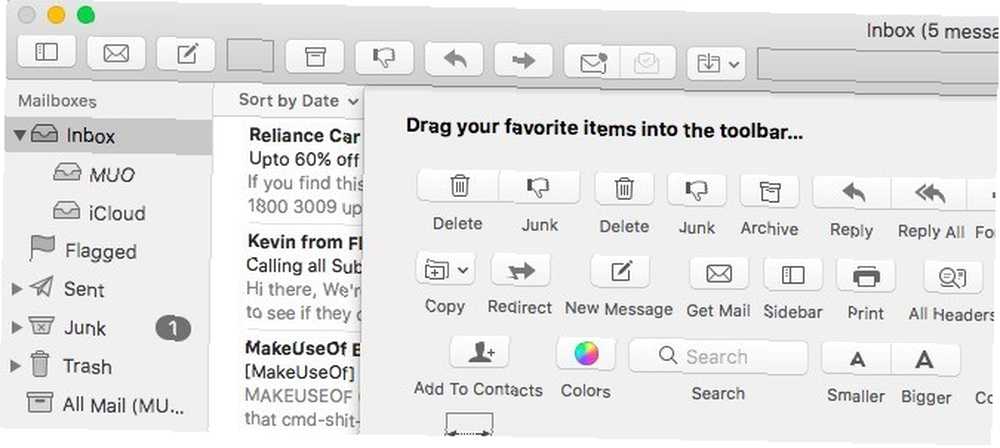
Evo promjena ikona koje bih preporučio:
- Ukloniti Izbrisati - Lakše je prijeći prstom ulijevo (na macOS Sierra) ili pritisnuti tipku izbrisati ključ za brisanje e-pošte.
- Ukloniti Odgovori svima - Čuvanje Odgovori svima gumb na kojem možete kliknuti, bez značenja, recept je za katastrofu.
- Dodati Nepročitano / čitanje - Ovaj je zgodan za označavanje e-pošte kao pročitanih (ili nepročitanih) skupno.
- Dodati Premjestite odabrane poruke - To vas štedi od potrebe za proširivanjem i sabijanjem mapa bočne trake u koje možete povući i ispustiti e-poštu. Vjerujte mi, odabir mapa za premještanje poruka e-pošte toliko je jednostavniji iz ugniježđenog izbornika skrivenog iza ikone alatne trake.
- Dodati Bočna - Bočnu traku držite izvan vidokruga, ali lak joj je pristup pomoću te ikone preklopa bočne trake na alatnoj traci.
Bilješka - Neke ikone alatne trake dolaze u parovima. Izbrisati i Starudija, na primjer. Ali ćete također pronaći pojedinačne ikone za ove radnje ako jednu od njih želite dodati ili ispustiti.

Sakrij ometajuće vizualne elemente
Prvo što napravim kada instaliram novu aplikaciju je da očistim sučelje. Odvrnem sve elemente koji se nađu na putu i čuvam samo one koji se najviše koriste. To sam učinio i za Apple Mail sakrivajući:
- Popis pregleda - Ovo su prvih nekoliko redaka teksta e-pošte koji vidite u stupcu s porukama. Radije ih čuvam skrivenima jer u predmetnoj liniji mogu reći o čemu se radi o e-poruci - ionako za najvažnije poruke e-pošte. Vjerojatno i vi možete. Da biste pregledali popise nestali, ispod Pošta> Postavke ...> Pregledavanje, Odaberi nijedan od Pregled popisa padajući izbornik.
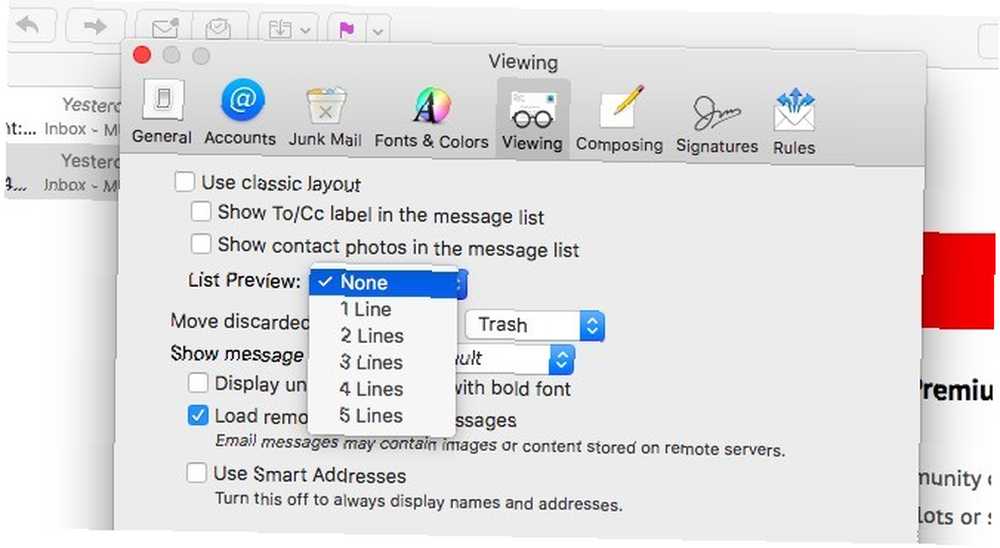
- Mape s poštanskim sandučićem - Za svaki račun e-pošte Mac Mail stvara namjenski poštanski pretinac za spremanje e-poruka koje pripadaju određenoj mapi ili naljepnici. Sažmi ove poštanske sandučiće klikom na ikonu Sakriti veza koja se pojavljuje kada pokažite mišem iznad imena poštanskog sandučića na bočnoj traci.
- Bar sa karticama - Sakrij traku s karticama poništite odabir opcije Prikaži traku s karticama opcija u Pogled izbornik. Traka s karticama ponovno se pojavljuje sama kada stvorite novu karticu, ali ostaje bez načina kada imate aktivnu jednu karticu.
- Traka favorita - Ako više volite prelaziti između poštanskih sandučića s bočne trake kao i ja, traka favorita osjeća se suvišno. Samo naprijed i sakrij ga klikom na Prikaži> Sakrij traku favorita.
- Bočna - Znam da sam upravo rekao da mijenjam poštanske sandučiće sa bočne trake, pa zašto bih to sakrio? Pa, pristupam samo Ulazni spremnik poštanski sandučić ili često objedinjeni pretinac pristigle pošte. Sve dok to odaberem prije nego što saknem bočnu traku, dobro sam. Za pristup drugim poštanskim sandučićima mogu bilo kada prebaciti bočnu traku koristeći ikonu bočne trake koju sam dodao tijekom prilagođavanja alatne trake.
Evo kako izgleda Mac Mail nakon što sam ga očistio:
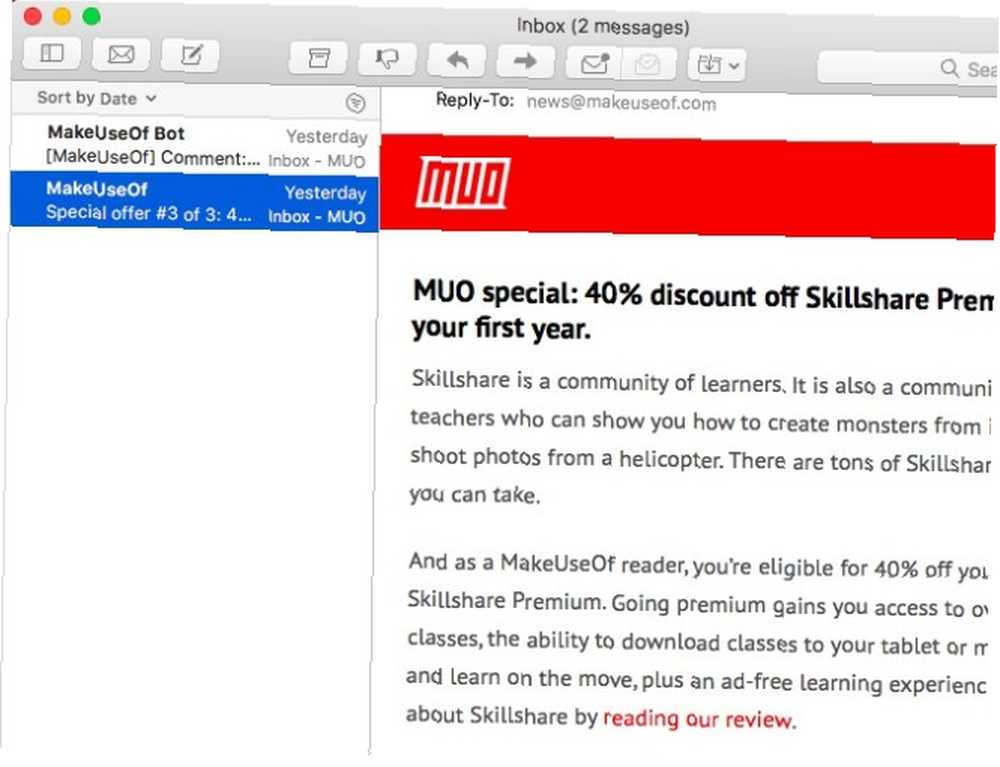
Pojednostavite pretraživanja e-poštom
Nećete morati previše naporno pretraživati da biste pronašli nijednu važnu adresu e-pošte ako imate sustav za upućivanje e-pošte tamo gdje oni pripadaju. Evo mojih prijedloga za to.
Upotrijebite zastave
Zastave su Mac Mail ekvivalent zvijezda / favorita. Upotrijebite ih za isticanje e-poruka koje se, recimo, odnose često ili one na koje ćete uskoro morati poduzeti korake. Te će se e-poruke prikazati ispod Označeno poštanski pretinac u bočnoj traci. Odaberite zastavice različitih boja da biste identificirali različite vrste važnih poruka e-pošte.
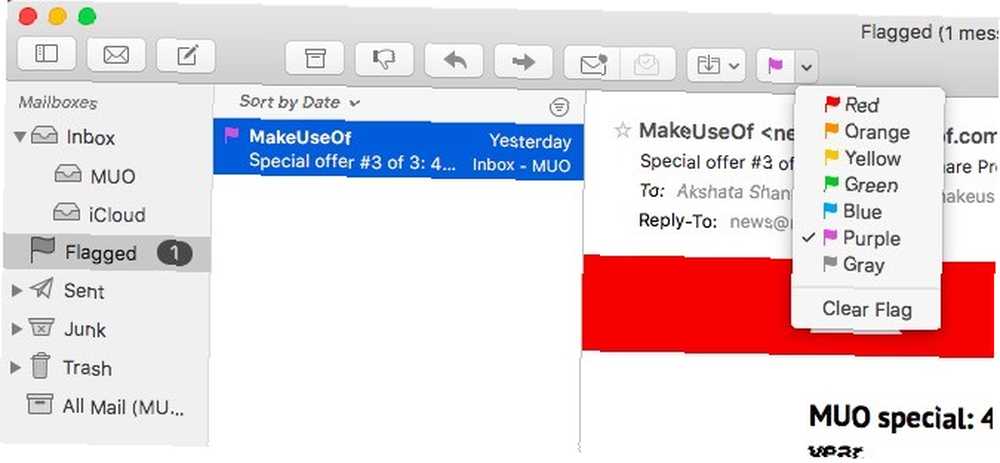
Da budem iskrena, i sama ne koristim zastave, jer smatram da me ovi šareni simboli zastave uznemiruju. Čini se da kažu “Kako si mogao zaboraviti na ovo?” cijelo vrijeme umjesto da kaže “Evo što vam treba!” način na koji rade ikone žute zvijezde.
Postavljanje pravila pametnih poštanskih sandučića i poštanskih sandučića
Ove dvije značajke Mac Maila djeluju manje-više poput filtera u Gmailu 4 pametni filtri Gmail koji vam pomažu nositi se s previše emaila 4 pametni filtri Gmail koji vam pomažu suočiti se s previše dekodiranja e-pošte i organiziranje Gmail pošte je svakodnevna stvar. Postoji pametniji način da to učinite. Napravite četiri osnovne vrste filtara u Gmailu za automatsko razvrstavanje e-poruka. , I pametni i poštanski pretinci pravila izoliraju e-poštu koja odgovara kriterijima koji ste odredili. Razlika je u tome što pravila također poduzimaju daljnje mjere na e-porukama.
Na primjer, recimo da svu komunikaciju s makeuseof.com želite zadržati u odjeljku za brzi pristup. Također želite premjestiti dolazne poruke e-pošte za MakeUseOf Deals u posebnu mapu. U tom slučaju možete:
- Napravite pametni poštanski pretinac za sve poruke e-pošte od MakeUseOf. Kliknite na Spremnik> Novi pametni pretinac ... Zatim, kao što je prikazano na slici dolje, odredite da želite izolirati sve poruke koje sadrže 'makeuseof.com u Iz polje. Pogoditi U redu za stvaranje poštanskog sandučića. Novi pametni poštanski pretinac prikazan je u nastavku Pametne poštanske sandučiće u bočnoj traci. Brisanjem ovog poštanskog sandučeta ne briše se njegov sadržaj iz pristigle pošte.
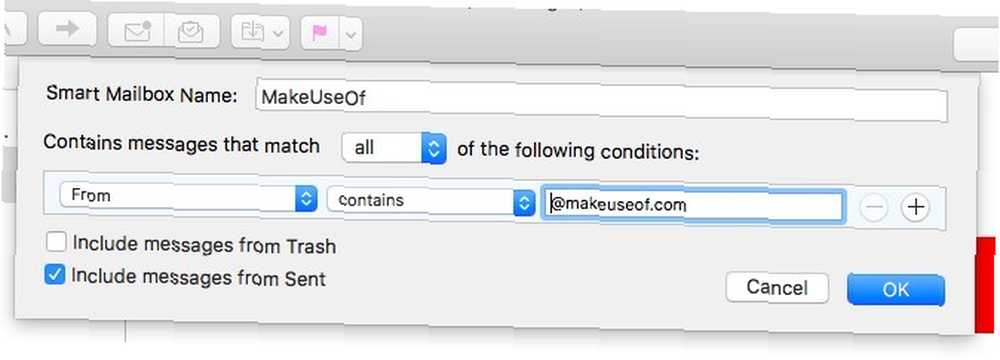
- Izradite pravilo poštanskog sandučića za automatsko premještanje MakeUseOf Deals u mapu po vašem izboru. Pod, ispod Pošta> Postavke> Pravila, Klikni na Dodajte pravilo dugme. Sada biste trebali vidjeti skočni prozor poput onog koji se pojavio kada ste stvorili pametni poštanski pretinac gore. Primijetit ćete da u ovom novom skočnom prozoru ne možete navesti samo e-poštu koju želite identificirati, već i ono što želite poslati Mail-u. sa njima. Postavite ovo pravilo kao što je prikazano na slici ispod. Pravila podržavaju više akcija, tako da prema želji možete, također, obojati kodove e-pošte u boji.
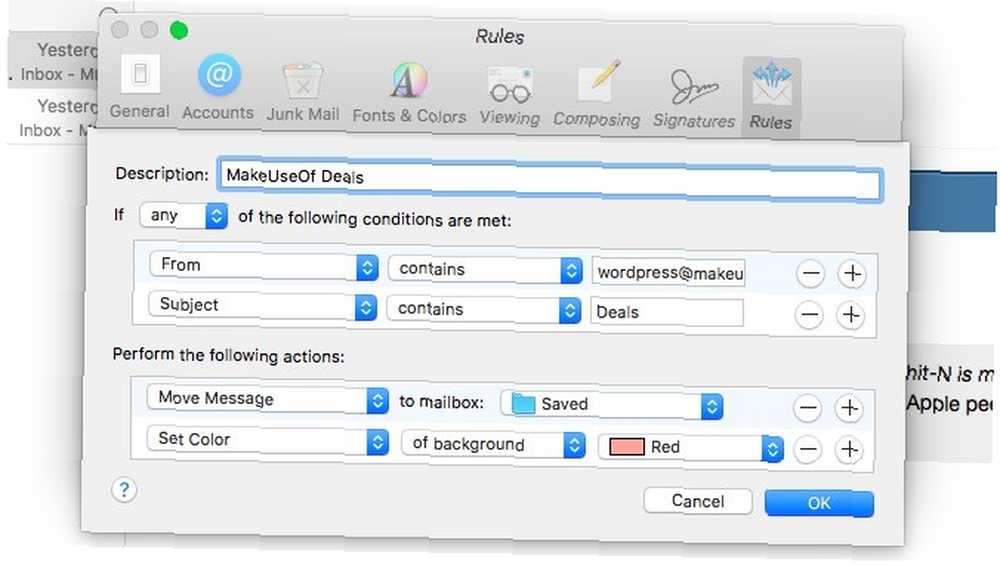
Možda biste htjeli postaviti ove ključne pametne poštanske sandučiće Pet bitnih pametnih poštanskih sandučića za Apple Mail [Mac] Pet bitnih pametnih poštanskih sandučića za Apple Mail [Mac] i jednostavna pravila za poštanski sandučić za Apple Mail 2 Jednostavna pravila za Apple Mail kako biste se bolje bavili dolaznim porukama e-pošte [Mac ] 2 jednostavna pravila za Apple Mail kako biste se bolje snašli s dolaznim porukama e-pošte [Mac] .
Kada ove značajke filtriranja pošte koristite u tandemu s okvirom za pretraživanje, možete prikazati bilo koju e-poštu u samo nekoliko sekundi. Usput, okvir za pretraživanje podržava i pretraživanje prirodnog jezika.
Olakšajte borbu protiv ovisnosti o e-pošti
Većina aplikacija za e-poštu daju sve od sebe kako bi vas uvjerili da će svijet završiti ako ne provjerite svoju e-poštu Što se dogodilo kada sam u potpunosti otišao izvan mreže za tjedan dana šta se dogodilo kad sam u potpunosti otišao izvan mreže za tjedan života u eri Interneta nas je promijenio u tolikoj mjeri da ideja da se mora živjeti potpuno izvan mreže čak i na neko vrijeme zvuči kao zatvorska kazna. Ali stvarno nije. baš u ovom trenutku. I ja i ja znamo da to nije istina, a na nama je da se suprotstavimo toj argumentaciji koja ima oblik nametljivih obavijesti..
Uneo sam sljedeće promjene kako bih e-poštu osjećao više kao pogodnost, a manje obaveza. Pogledajte mogu li vam pomoći:
- No Dock icon - Da, riješio sam se ikone dok za Mail kako ne bih vidio nepročitano brojanje, koje nikad ne mogu uspjeti zanemariti. Ako ne otvorim aplikaciju Mail, ne vidim nepročitano brojanje bez obzira na to koliko se poruka e-pošte nagomilalo u mojoj pristigloj pošti..
- Upozorenja u stilu bannera za obavijesti - Ispod Postavke sustava> Obavijesti> Pošta, odabrati Banneri pod, ispod Stil upozorenja putem e-pošte. Za razliku od Upozorenja, obavijesti u natpisu automatski nestaju.
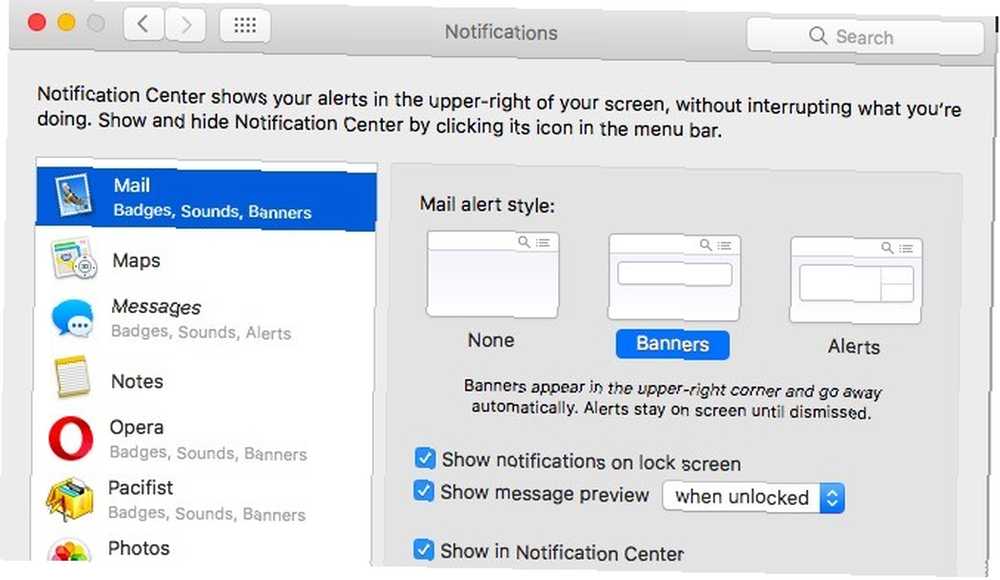
- Prečac na tipkovnici za način rada Ne uznemiravaj - Pod Postavke sustava> Tipkovnica> Prečaci> Kontrola misije, potvrdite okvir za Uključi / isključi ne ometaj. Također, zapamtite njegovu zadanu prečicu ili dodajte neku svoju (koju koristim F10). Sada možete izbaciti sve obavijesti dok radite i vratiti ih pritiskom na tipku.
Provjerite Kartiranje poštanskih sandučića
Jeste li postavili novi račun u Mac Mailu? Skočite na Pošta> Postavke> Računi> Ponašanje poštanskog sandučića za taj račun. Ondje provjerite odgovaraju li poštanski sandučići u Mac Mail ispravnim na vašem računu e-pošte. Obično to rade, ali ne boli provjeriti. A ako se vaše mailove pomiješa, sada znate gdje bi problem mogao biti.
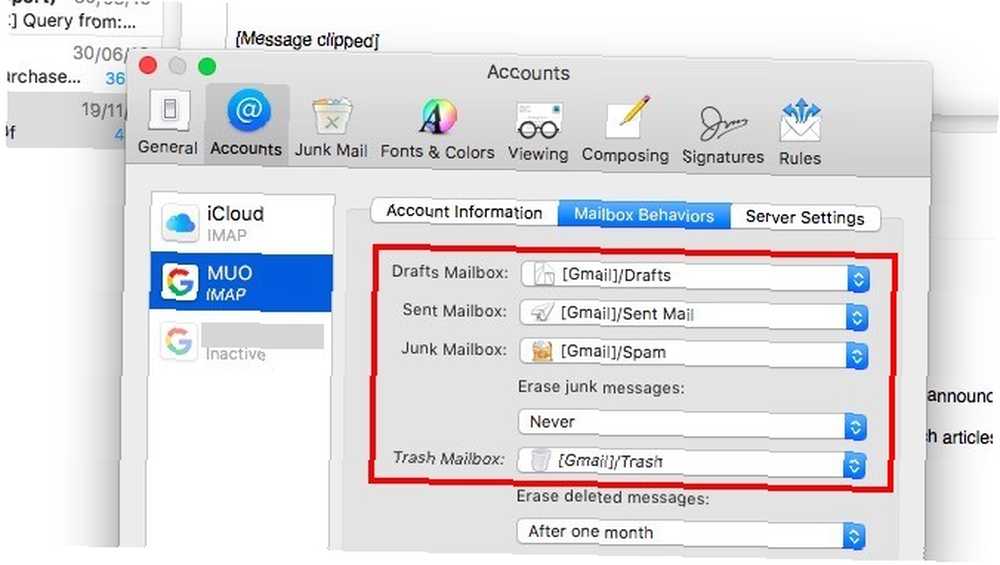
Odjavite se iz mapa koje ne koristite često
Mac Mail se zadano pretplaćuje na sve mape / etikete na vašem računu e-pošte. Ako postoji neka mapa koja vam je potrebna za organizaciju, ali koju gotovo nikada ne provjerite, razmislite o otkazivanju pretplate na Mac Mail.
Da biste odjavili pretplatu iz mape u aplikaciji Mail, prvo desnom tipkom miša kliknite tu mapu na bočnoj traci i odaberite Dobijte podatke o računu. To vas dovodi do Podaci o računu> Popis pretplata, odakle se možete odjaviti iz odabrane mape.
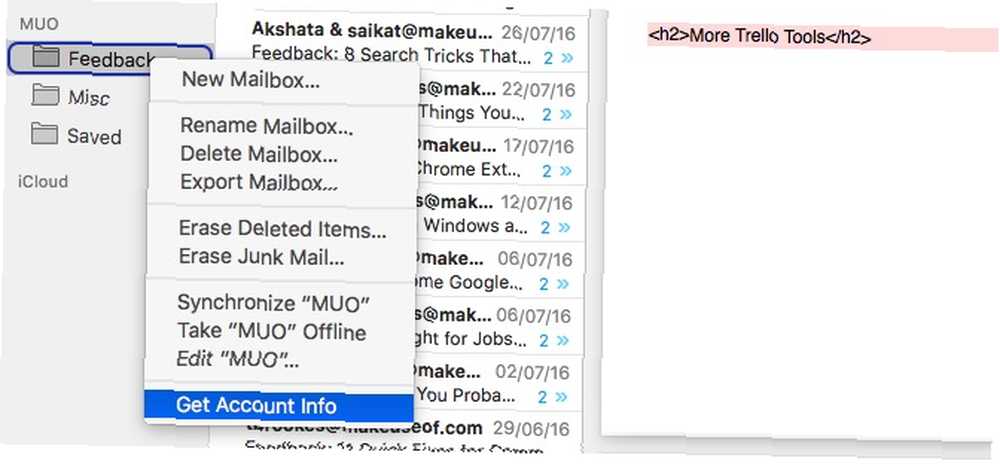
Iz nekog razloga nisam mogao vidjeti nijednu svoju mapu pošte na popisu pretplata iako sam se pretplatio na njih. Uspio sam poništiti pretplatu na nepotrebne mape sa svog računa web-pošte, što se događa kao Gmail račun. Poništio sam izbornik Prikaži u IMAP-u potvrdni okvir za odgovarajuću mapu ispod Postavke> Oznake u Gmailu.
Nabavite nekoliko dodataka za Mac Mail
Apple Mail podržava dodatke, tako da ćete htjeti instalirati nekoliko dodavanja funkcija za koje želite da Mail ima ili za poboljšanje vašeg Mail iskustva. Popularni dodatak MailButler dobro je mjesto za početak.
MailButler dodaje alate za zadatke poput odgađanja, zakazivanja i praćenja e-pošte. Njegova je osnovna verzija besplatna, a sadrži značajke poput Otkaži slanje, podsjetnike za privitak i prijenos u oblaku. Također možete koristiti 30 profesionalnih akcija mjesečno - svaka upotreba Pro značajke predstavlja akciju. Premijski planovi počinju od 7,95 eura mjesečno.
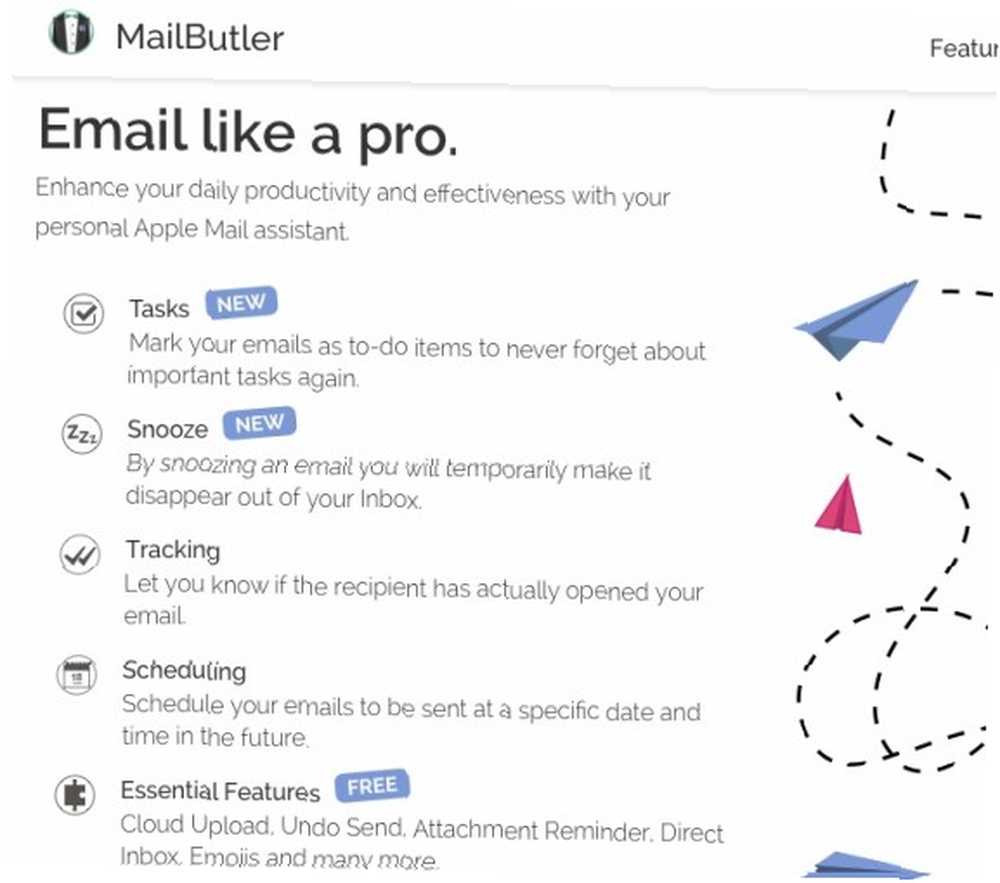
Instalirajte Herald ako želite obrađivati e-poštu izravno s njihovih banera s obavijestima.
Ako želite bolje organizirati e-poštu i brže ih prepoznati, nabavite MailTags. Omogućuje vam dodavanje metapodataka poput ključnih riječi, bilješki i datuma dospijeća u e-poštu.
Postoji još nekoliko dodataka za Mac Mail koje želite provjeriti.
Kopati dublje u značajke i postavke Apple Mail
Da, možete puno više učiniti s Mac Mailom. Bilješke na slikama, zakazivanje rasporeda e-pošte Kako zakazati e-poštu na Mac računalu Kako zakazati e-poštu na Mac računalu Aplikacija Mail po defaultu ne dolazi s alatom za planiranje, ali možete koristiti Automator ili dodatak treće strane za dodavanje funkcije "pošalji kasnije" , i napravite e-poštu ljepšom pomoću predložaka dopisnica Uljepšajte svoje e-poruke pomoću Apple-ove dopisnice pošte Uljepšajte svoje e-mailove Appleovim tiskanicama i pošaljite svoje e-poruke od običnog teksta do osobnih. Apple-ova pošta sadrži često previdjene atraktivne predloške pribora za izradu svojih poruka. , za početnike. Za sada sam se usredotočio na jednokratne promjene koje će postaviti scenu za upravljanje bez e-pošte bez stresa. 6 jednostavnih trikova za smanjenje stresa putem e-pošte. 6 jednostavnih trikova za smanjenje stresa putem e-pošte. Rekao nikad niko. Trebate sve savjete koje možete dobiti za upravljanje pristiglom poštom? Možemo vam pomoći! , Nakon što napravite ove promjene, prođite kroz razne kartice ispod Pošta> Postavke za postavljanje Pošte upravo tako. To bi moglo promijeniti vaše poimanje Mac Maila na bolje.
Što vas muči u vezi s ugrađenim klijentom pošte za Mac? Jeste li pronašli način da to popravite? Podijelite sa nama svoje savjete i trikove Apple Mail!
Slikovni krediti: NOBUHIRO ASADA / Shutterstock











